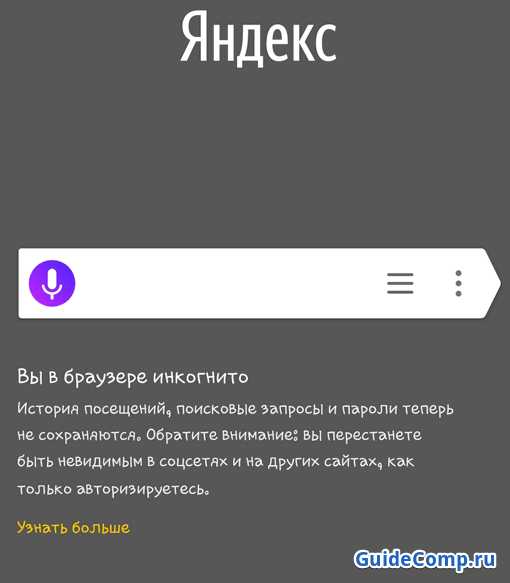Как включить режим инкогнито в Яндекс
Как включить режим инкогнито в Яндекс и его основные особенности. Что это за инструмент и как его применять? Это дополнительная функция, встроенная в браузер.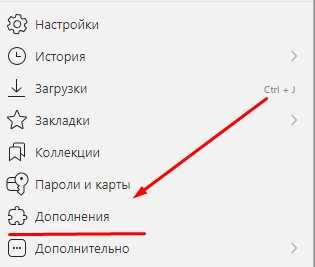
Позволяет защитить персональные данные пользователя, поисковые запросы и другие важные материалы.
Анонимное пребывание на web-сайтах помогает избежать сохранения cookie файлов. Обычно информация записывается для удобства с целью дальнейшего использования: отпадает необходимость вводить пароли заново, после запроса посетителю предлагается контекстная реклама по теме.
Однако если человек пользуется чужим устройством или просто не желает оставлять после себя следы деятельности – на помощь приходит невидимка.
Плюсы и минусы защищенного серфинга в интернете
Положительные стороны:
- Не записывается история посещений.
- Удалены cookie файлы, пароли.
- Загруженные файлы не сохраняются в истории: видео, аудио.
- Сохраняются новые закладки.
Отрицательные стороны:
- IP-адрес остается прежним.
- Анонимность не распространяется на социальные сети: там человек будет находиться онлайн.
- Он бесполезен в попытке защитить сведения от провайдера и посещаемых сайтов. Сервис обеспечивает лишь базовую защиту.
- Действия клиента видны системному администратору.
Как включить режим инкогнито в Яндекс
Чтобы разобраться с этим вопросом нам потребуется главное меню. Наведите курсор мышки на изображение с горизонтальными черточками, как на картинке. Нажав ее, перед Вами откроется небольшая панель с настройками.
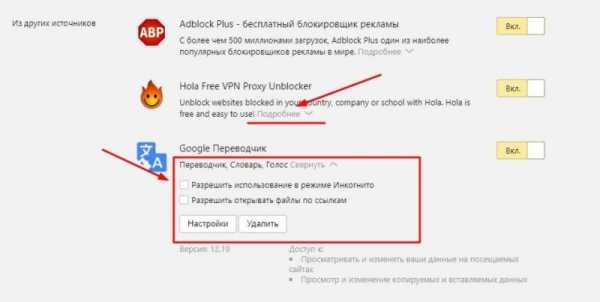
Выберите пункт «Новое окно в режиме инкогнито» или строку с символом маски, как выделено на скриншоте. Название может отличаться в зависимости от установленной версии браузера.
Далее начинается деятельность частного доступа. Понять это можно по значку, изображенного в виде шпиона. Находится он в левом верхнем углу web-страницы.
Упросить задачу можно используя горячие клавиши:
- На ПК операционных систем Windows и Linux комбинация клавиш «Ctrl+Shift+N».
- На Mac OS «Command+Shift+N», они же «⌘ + Shift + N».
На заметку: Расширения, работающие в стандартном ключе, автоматически отключаются при использовании этой функции, но есть возможность их активировать.
Открываем систему частного просмотра прямо с сайта
Инструмент может открывать отдельные ссылки, находясь на любом сайте. Функция становится особенно актуальной, если Вы ищите подарок родственнику или другу, который пользуется этим же устройством.
Словом, Вы избегаете последствий подборки от «Яндекс-Директ».
Перейти по ссылке конфиденциально не представляет труда. Наведите на нее курсор и нажмите правую клавишу мышки. Появится окошко с предлагаемыми действиями. Выберите пункт «Открыть ссылку в режиме инкогнито». После этого нужная гиперссылка откроется – можно приступать к работе.
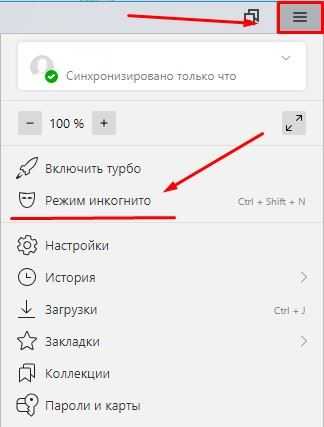
Работа инкогнито в сервисе «Турбо»
Многие клиенты задаются вопросом, будет ли работать «Турбо» при включенной настройке анонимности. Это инструмент, работающий при падении скорости интернета.
Его польза заключается в увеличении работоспособности сети: он начинает быстрее грузить сайты и экономит трафик. Как только соединение в браузере упадет, запускается расширение и появляется логотип ракеты.
Порог включения составляет 128 кбит/с. Частный доступ никак не отражается на функционировании «Турбо»: при снижении или повышении скорости интернета значок появится и исчезнет по умолчанию.
Безопасный просмотр с мобильного устройства
Владельцы смартфонов и планшетов имеют возможность пользоваться анонимным просмотром, в случае, если на девайс установлен Яндекс браузер. При отсутствии его можно скачать из Play Market или Apple Store соответственно.
Чтобы открыть доступ на андроиде, зайдите в браузер и нажмите на символ с тремя точками – раздел настроек. Выберите необходимое действие. Далее появится предупреждение, что все пароли и контакты не будут сохраняться браузером. Признаком активации послужит изображение маски.
Для включения безопасной деятельности на IOS достаточно зайти в приложение и дотронуться до значка с тремя черными точками, выбрав «Новое окно инкогнито».
От чего не защищает невидимый серфинг с мобильного устройства
- При использовании беспроводной сети (Wi-Fi) данные сохраняются.
- Отсутствие возможности синхронизировать несколько страниц.
- Нет защиты от вредоносных программ и вирусов.
- Не защищает от платных подписок.
- Не работают рекомендации Яндекса «Дзен».
Это специальный сервис, который встроен в функционал браузера, с целью облегчить пользователю поиск интересных ему материалов. Словом, это подборка новостей, блогов и публикаций, составленных на основе поисковой истории приложения. На компьютере также есть «Дзен» рекомендации.
- Отключен «Турбо».
Как отключить аноним во всемирной паутине
Для прекращения работы в OS Windows, Linux и Mac на компьютерах достаточно закрыть web-страницу или окно. После выключения следы поисковых запросов удаляются автоматически.
Смартфон на базе андроида предусматривает иной способ выключения частного серфинга. Откройте кнопку «S» и перейдите на меню вкладок. Затем смахните страницу влево или вправо. Также можно использовать крестик, располагающийся в верхнем углу справа.
Если у Вас открыто несколько вкладок конфиденциального просмотра, также нажмите «S» для перехода в меню навигации. Далее активируйте кнопку из трех точек, выбрав на панели пункт «Закрыть вкладки инкогнито».
С планшета или телефона Apple достаточно закрыть приложение с помощью крестика.
Подводим итоги
Теперь Вы узнали, как включить режим инкогнито в Яндекс. Однозначно он является хорошей функцией, если требуется использовать несколько аккаунтов. Сервис упрощает жизнь тем, кто редактирует свой профиль в социальных сетях и желает посмотреть, как результат будет выглядеть в глазах других пользователей.
На сегодняшний день стоит признать, что поиск информации во всемирной паутине, не оставляющий следов – необходимость, а не роскошь. Это неотъемлемое средство безопасности современного человека, позволяющее оберегать информацию, контакты и личные данные.
vacenko.ru
Режим Инкогнито в Яндекс.Браузере: инструкция по применению
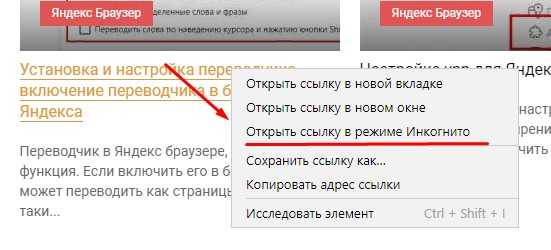
В последнее время очень часто муссируется тема сохранности персональных данных и приватности в интернете. Многие пользователи не хотят, чтобы кто-то кроме них имел доступ к истории «серфинга» в сети. В этом случае поможет специальная функция инкогнито, доступная в Яндекс браузере. Этот инструмент – отличное решение, которое обеспечит локальную анонимность.
Что такое режим инкогнито в Яндекс браузере
В процессе поиска информации в Интернете основные действия сохраняются в истории браузера: скачанные файлы, посещенные сайты, запросы и персональные данные. Это нужно для того, чтобы не запоминать адрес сайта, логин и пароль для последующих посещений.
На основе информации о посещенных страницах и поисковых запросах крупные ПС (Google, Яндекс, Mail) изучают ваши интересы для показа контекстной рекламы. По этой причине пользователи все чаще интересуются, что такое режим инкогнито и как он реализован в Яндекс.Браузере.
С помощью инструмента приватности можно посещать сайты, искать информацию в поисковых системах анонимно. Записи о ваших действиях не будут попадать в историю.
После запуска этого инструмента автоматически отключаются все расширения. При необходимости дополнения можно активировать в ручном режиме (например, AdBlock для блокировки рекламных баннеров).
Открытые вкладки не синхронизируются с вашим Яндекс-аккаунтом. Информация о просмотренных видеороликах и прослушанных аудиозаписях не сохраняется в кэше.
Также вы не сможете активировать функцию «Турбо», которая ускоряет загрузку страниц. При этом вы можете создавать закладки сайтов: они будут сохранены в разделе «Закладки».
Если вы активный пользователь социальных сетей, то в этом случае нужно заново вводить свой логин и пароль. Все введенные данные в приватном режиме не сохранятся.
Однако, использование данного инструмента не делает вас невидимым. Поисковые системы будут получать отчеты о вашей активности, а пользователи социальных сетей и форумов увидят вас в онлайне после авторизации на сайте.
Как включить режим инкогнито в Яндекс браузере
Включить функцию приватности в Яндексе крайне просто:
- Откройте меню опций приложения.
- Выберите пункт «Режим инкогнито» с иконкой маски

Для телефонов и планшетов на базе Android
Чтобы включить режим инкогнито в Яндекс браузере на Андроид сделайте следующие три шага:
- Запустите Яндекс.Браузер на своем мобильном устройстве
- Откройте меню, нажав на иконку из трех точек в нижней части интерфейса.
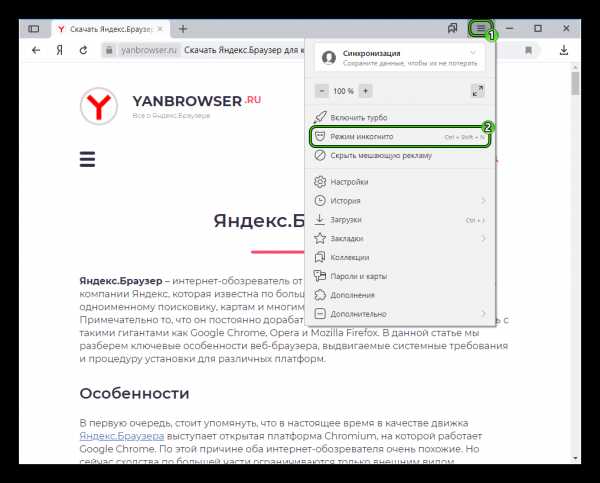
- В открывшейся панели инструментов выберите пункт «Новая вкладка инкогнито»
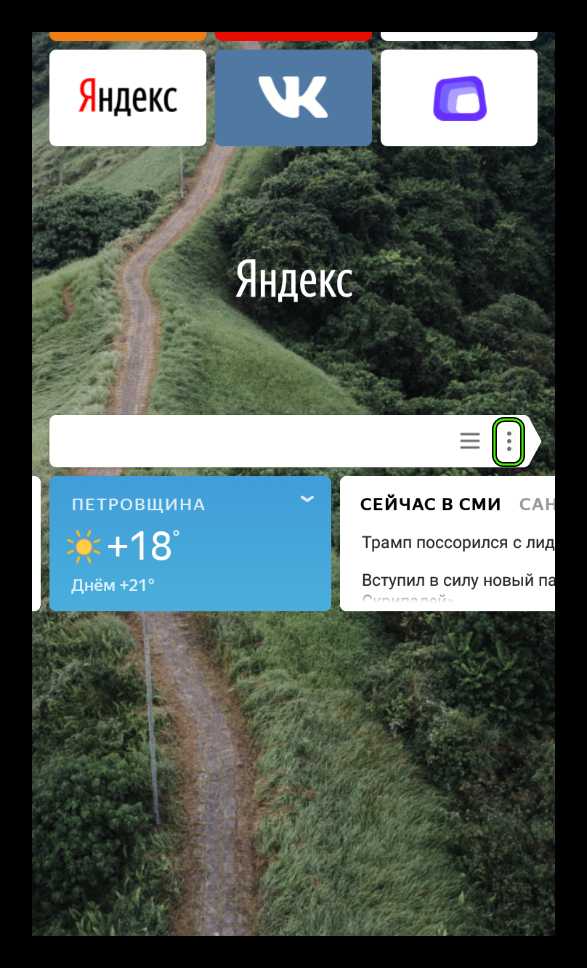
Как включить режим невидимки на iPhone?
На этом моменте стоит остановиться подробнее. Те, кто пытался включить режим инкогнито на iPhone наверняка пребывают в недоумении, потому как такой функции в меню Яндекс.Браузера просто нет. Мне стало интересно — почему? Решил выяснять этот вопрос в службе поддержки Яндекса. Они ответили, что в Яндекс.Браузере для iPhone режим инкогнито отсутствует, но в будущем возможно такая функция появится.
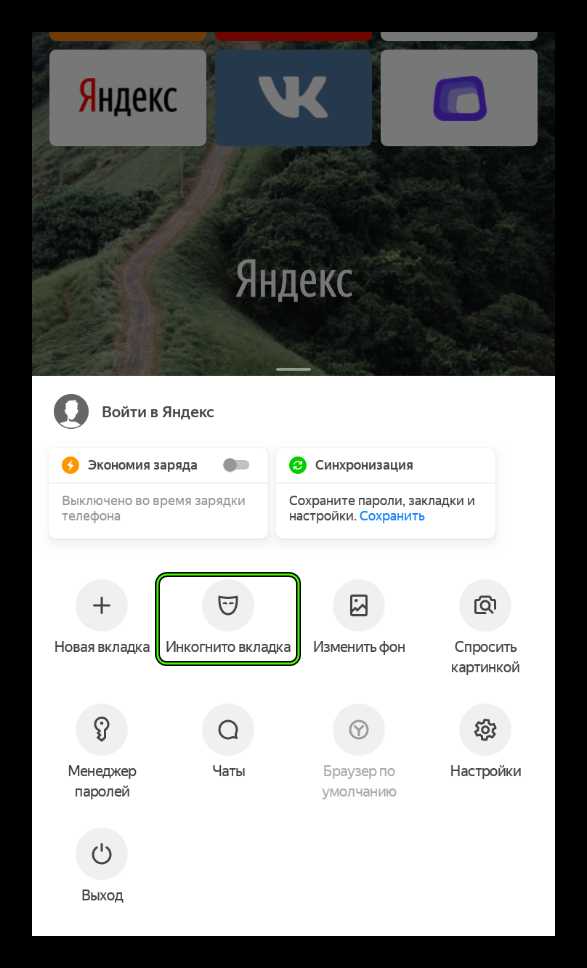
*скриншот переписки с Яндексом
Что ж будем ждать обновлений Яндекс.Браузера.
Как открыть приватную ссылку
Функционал приложения позволяет открывать отдельную ссылку в анонимной вкладке. Для этого наведите мышь на нужную ссылку и нажмите правую кнопку мыши. В контекстном меню кликните пункт «Новое окно в режиме инкогнито».

После этого откроется новое окно. О смене режима окна будет свидетельствовать значок в виде темных очков.
Горячие клавиши
Помимо стандартного способа режим инкогнито в Яндекс.Браузере можно включить при помощи горячих клавиш. Для этого достаточно использовать комбинацию клавиш Ctrl+Shift+N. Это сочетание позволит открыть приватное окно, не заходя в меню браузера.
Как отключить приватный режим
Поскольку режим инкогнито в Яндекс.Браузере реализован в новом окне для его деактивации достаточно закрыть окно обычным способом. Для этого кликните на крестик в правом верхнем углу.
После этого все временные данные и файлы будут удалены: сохраненные пароли, cookies, история загрузок.
Насколько безопасен режим инкогнито
Использование этой функции не гарантирует полную безопасность личных данных. Интернет-провайдер и поисковые системы могут отслеживать совершаемые вами действия, а сторонние сайты могут получить информацию о вашем IP-адресе.
Однако, инструмент простой и удобный в использовании. На мой взгляд, больше всего подходит для ситуации, если вы работаете на чужом компьютере и не хотите оставлять следы своего «серфинга» и личные данные.
compforlife.ru
Режим Инкогнито в Яндекс Браузере: как включить, отключить
В этом обзоре мы обсудим Инкогнито в Яндекс. Браузере – расскажем, как активировать работу и завершить сеанс. Приведем пошаговые инструкции для всех доступных способов – вы научитесь управлять настройками и сделаете использование устройства максимально безопасным.
Что это и зачем используется?
Начнем наш обзор с объяснения, что такое режим Инкогнито в Яндекс. Браузере. Инкогнито — Это способ просмотра страниц в интернете, позволяющий скрыть от посторонних глаз:
- Поисковые запросы;
- Историю посещений.
При использовании режима не сохраняются:
- Пароли;
- Данные автозаполнения;
- Адреса посещенных ресурсов.
Однако на устройстве останется следующая информация:
- Созданные закладки;
- Изменения, внесенные в настройки;
- Загруженные файлы.
Если вы захотели запустить подобный режим – никто не узнает, чем вы занимались во время сеанса работы за компьютером. Однако будьте внимательны – вы не станете невидимкой:
- Устройство не защищается от вирусов;
- Авторизация в любой социальной сети будет видимой для контактов.
Давайте разбираться, как зайти в режим и как отключить режим Инкогнито в Яндекс. Браузере – поверьте, приведенные инструкции доступны каждому пользователю.
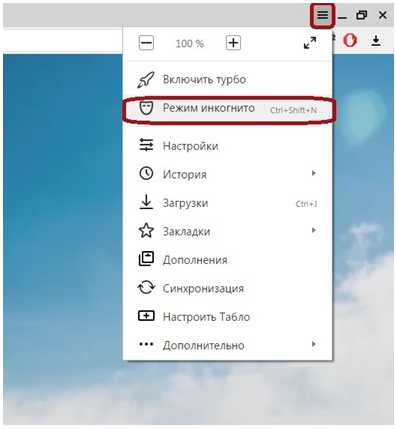
Открытие режима
Войти в режим Инкогнито в Яндекс. Браузере можно разными способами – все они одинаково просты и удобны. Расскажем подробно о каждом из них.
С помощью настроек
Первый вариант – простые настройки:
- Откройте меню управления – иконка в виде трех горизонтальных полос, которая находится на верхней панели справа;
- Выберите строчку с одноименным названием и нажмите на нее.
Второй вариант – работа с контекстным меню:
- Откройте любую страницу;
- Нажмите на ссылку, которую хотите открыть и вызовите контекстное меню нажатием правой кнопки мыши;
- Выберите пункт «Открыть ссылку в режиме…».
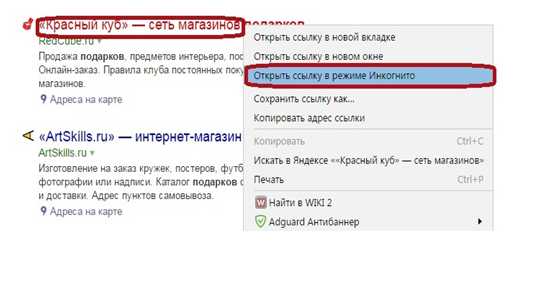
Горячие клавиши
Ещё один вариант позволяет включить режим Инкогнито в Яндекс. Браузере клавишами:
- Откройте любой портал или оставайтесь на начальной странице;
- Одновременно воспользуйтесь клавишами Ctrl + Shift + N для Виндовс;
- Или зажмите кнопки ⌘ + Shift + N, если работаете на Мак.
После выполнения перечисленных выше действий, откроется вкладка Инкогнито в Яндекс. Браузере, имеющая такие отличия:
- Серая полоса заголовка;
- Иконка в виде солнцезащитных очков.
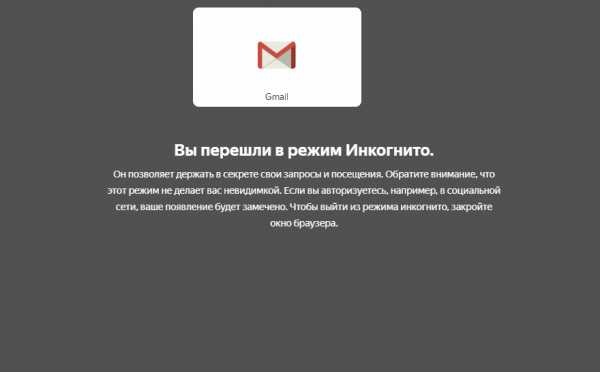
Как отключить режим
Давайте рассмотрим, как убрать режим Инкогнито в Яндекс. Браузере – этот способ максимально прост. Для деактивации опции:
- Просто закройте окно, нажатием значка в виде крестика на верхней панели справа;
- После завершения сеанса работы будут удалены файлы куки, созданные в процессе серфинга интернет-страниц.
Давайте рассмотрим, что необходимо для включения опции на смартфонах, работающих под управлением операционной системы Андроид.
Как пользоваться на Андроиде
Все описанные выше правила действуют и для телефонов – вы сможете скрыть историю просмотров, но не станете невидимкой.
Чтобы включить:
- Запустите приложение;
- Нажмите кнопку в виде трех вертикальных точек;
- Выберите опцию, имеющую одноименное название;
- Начинайте работу.
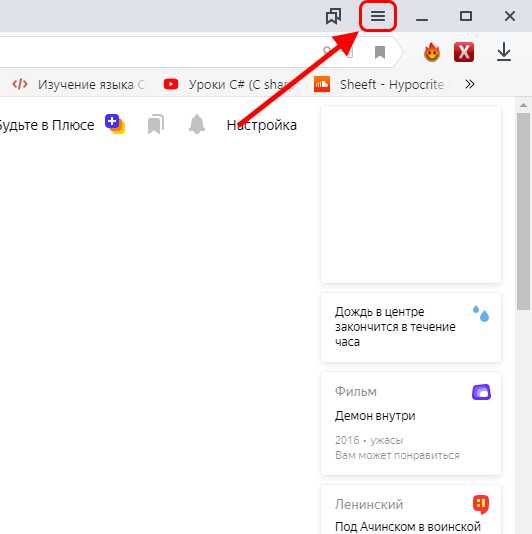
Открытая страница будет помечена верхней панелью темно-серого цвета.
Хотите закрыть страницу? Следуйте инструкции:
- Нажмите иконку с количеством открытых ресурсов и перейдите к навигации по вкладкам;
- Нажмите иконку в виде крестика в правом верхнем углу;
- Сдвиньте нужную вкладку влево/вправо.
Чтобы закрыть все ресурсы:
- Перейдите к навигации по вкладкам;
- Нажмите кнопку управления – три точки в ряд;
- Кликните на строчку «Закрыть вкладки в режиме…».
Мы рассказали, как в Яндекс. Браузере открыть вкладку инкогнито и закрыть ее – теперь вы можете усилить безопасность работы в сети и скрыть свои действия от посторонних глаз.
googlechro-me.ru
Режим инкогнито в Яндекс браузере
Здравствуйте, уважаемые читатели сайта Inetfishki.ru! Вы, наверняка, слышали о режиме инкогнито в различных Интернет-обозревателях. Так вот, Yandex не исключение и его здесь также можно использовать.
Сейчас мы подробно рассмотрим, что значит в браузере режим инкогнито, как можно зайти на сайт с его помощью и выйти из него используя компьютер, ноутбук или телефон, планшет с Android. Поговорим и о работе дополнений в нем.
Что значит режим инкогнито
Для начала ответим на вопрос: Что такое режим инкогнито в браузере?
Инкогнито – это специальный режим, благодаря которому не сохраняется история запросов и список посещенных сайтов. Данная информация учитывается обозревателем для отображения рекламы на тех сайтах, которые Вы посещаете, и для формирования ленты Дзен в Яндекс браузере.
Отличия открытия подобной вкладки от вкладки, открытой обычным способом, такие:
1. Все введенные в поисковую строку запросы не будут сохранены.
2. Обозреватель не запоминает историю посещенных Вами сайтов.
Если Вам интересно, как очистить историю в Яндекс браузере, прочтите статью, перейдя по ссылке.
3. Не сохраняются пароли, которые Вы вводите при авторизации на сайтах и в социальных сетях, и все данные при автозаполнении. То есть, если в браузере сохранен пароль для сайта и обычно Вы заходите в профиль сразу, то в данном случае нужно будет ввести пароль заново.
4. В кэш не добавляются прослушанные аудиозаписи или просмотренные видео.
5. Сохранятся закладки, которые были сделаны.
6. Сохраняются все загруженные файлы на компьютер.
7. Сохраняются настройки веб-обозревателя, которые Вы изменяли.
8. Все включенные в Яндексе дополнения не будут работать (нужные дополнения можно включить вручную).
9. После закрытия подобной вкладки, все cookies удалятся.
Как открыть данный режим
Теперь давайте рассмотрим, как зайти на сайт в Яндекс браузере в режиме инкогнито.
Страница в обычном режиме для создания новой вкладки выглядит следующим образом:
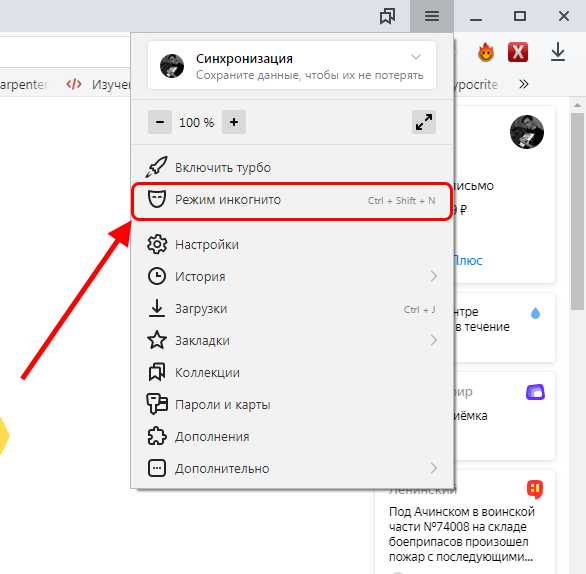
Чтобы перейти в нужное нам окно, нажмите на три горизонтальные полоски в правом верхнем углу и выберите из списка «Режим инкогнито».
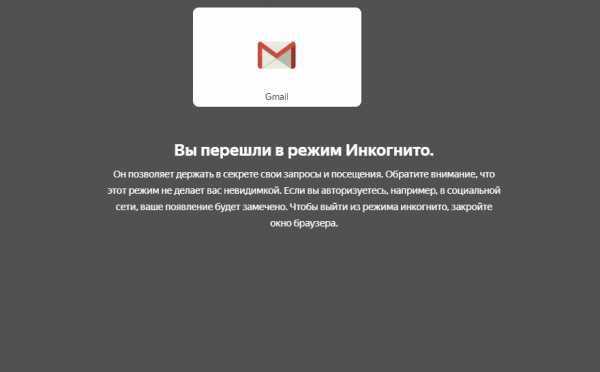
После этого откроется новое окно обозревателя. То, что Вы работаете в нем инкогнито, будет понятно по иконке с очками, которая расположена в правом верхнем углу страницы.
Открыть подобное окошко можно с помощью горячих клавиш – Ctrl+Shift+N.
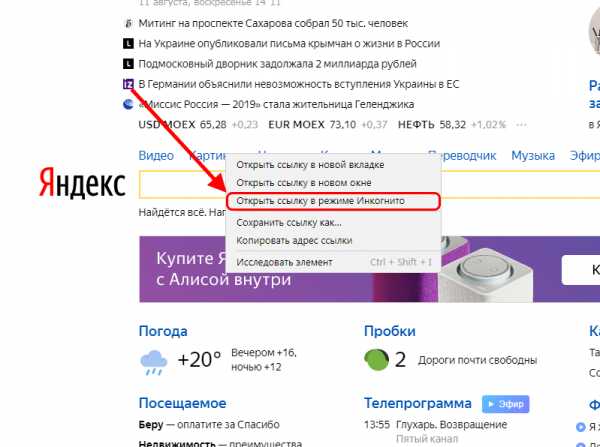
Если же Вы находитесь на каком-нибудь сайте, тогда страница имеет вот такой вид:
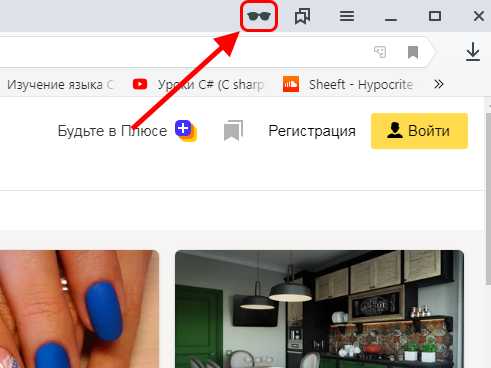
Открытая страница в режиме инкогнито нечем не отличается. Единственное отличие это то, что она откроется в новом окне и справа вверху будет значок с очками.
Если Вы просматриваете сайт в обычном режиме и, кликнув по ссылке, хотите перейти на другую страницу анонимно, тогда нажмите на ссылку правой кнопкой мышки и выберите из меню «Открыть ссылку в режиме Инкогнито».
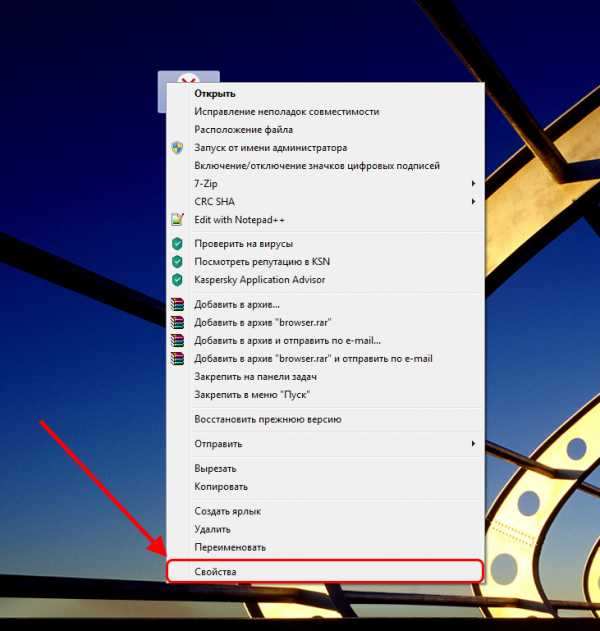
Как выключить
Выйти из него в веб-обозревателе очень просто, ведь это отдельно открытое окно. Соответственно, нужно его просто закрыть. Для этого, нажмите на крестик в правом верхнем углу страницы, и окно будет закрыто.
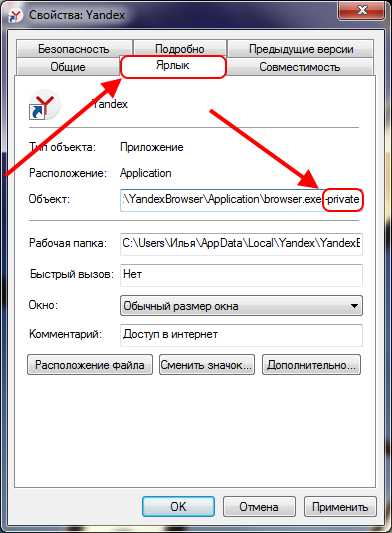
Дополнения браузера Яндекс в режиме инкогнито
Если у Вас установлено много расширений и некоторыми из них Вы часто пользуетесь, тогда для удобства, можно сделать так, чтобы они работали не зависимо от того, как вы просматривайте страницы.
Для начала откроем страницу с дополнениями. Нажмите на три горизонтальные полоски в правом верхнем углу и выберите из списка «Дополнения».
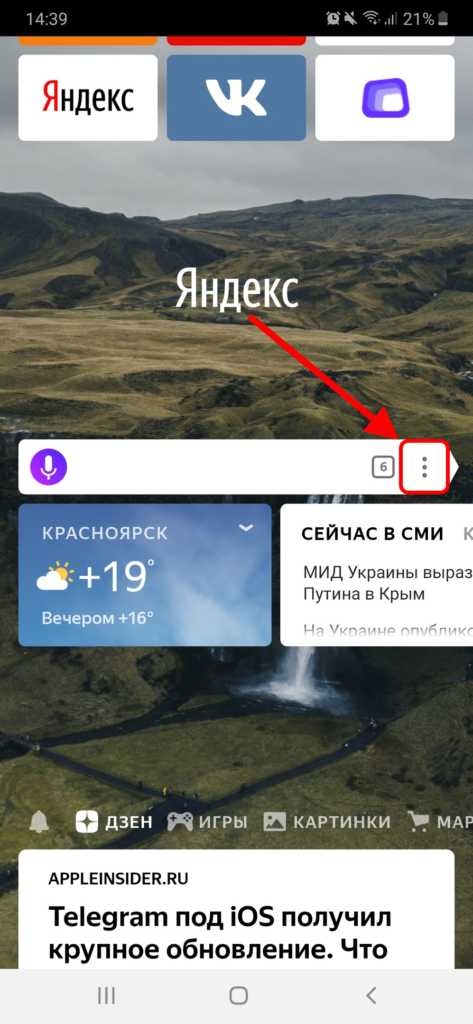
Найдите нужное расширение, с которым хотите работать, находясь на странице анонимно, и нажмите под его описанием на кнопку «Подробнее». Затем поставьте галочку в поле «Разрешить использование в режиме Инкогнито».

Теперь на странице Яндекс браузера, открытой инкогнито, появится или значок расширения справа в адресной строке, или дополнительный пункт в контекстном меню.
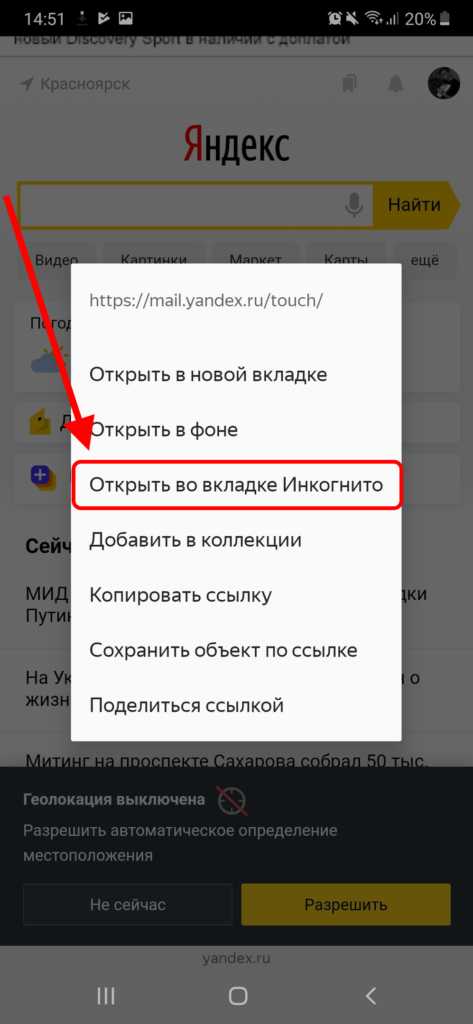
Режим инкогнито на телефоне с Андроид
Посещать сайты подобным образом также можно с мобильного телефона или планшета, с установленной операционной системой Андроид.
Зайдите в Yandex и откройте дополнительное меню – делается это с помощью кнопки вызова контекстного меню на Вашем устройстве. Затем выберите из него «Новая вкладка Инкогнито».

Фон открытой страницы будет серый, а под поисковой строкой появится соответствующая надпись: «Вы в браузере инкогнито». Вводите нужный запрос или открывайте интересующий сайт.
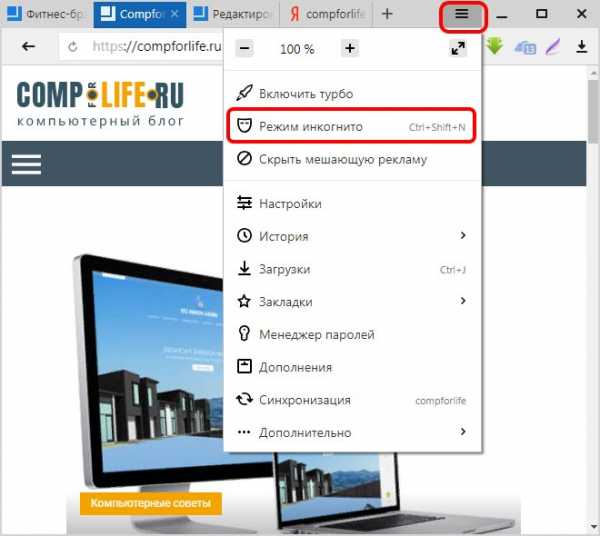
Если нужно перейти по ссылке, и чтобы данная страница открылась анонимно, тогда нажмите на ссылку и задержите палец.
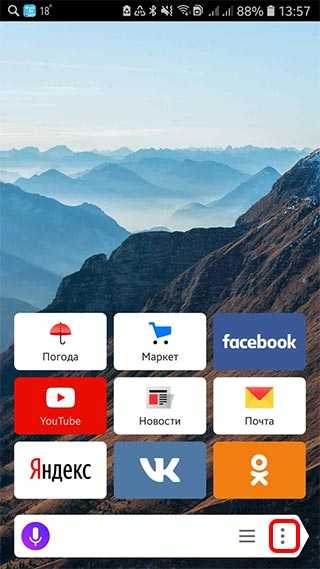
Дальше из меню выберите пункт с подходящим названием.
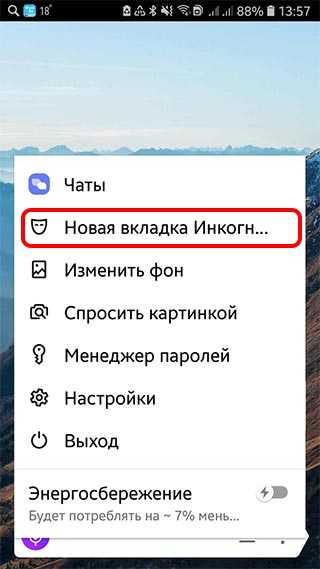
Фон адресной строки станет серым – это значит, что страница открыта так, как нужно нам. Посмотреть все страницы можно, и нажав на кнопку с количеством открытых окон.
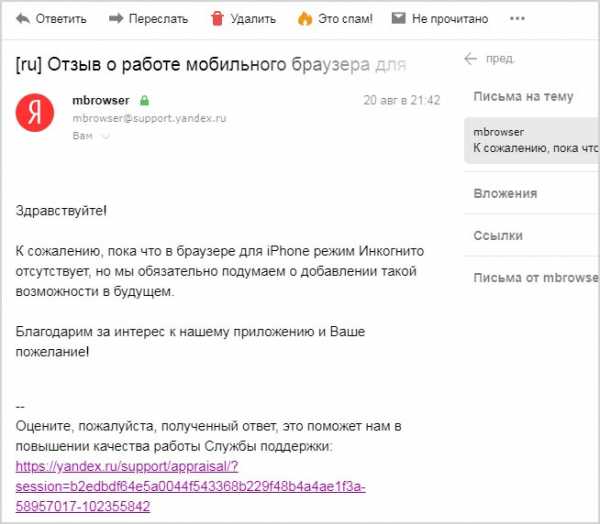
Здесь белые – это сайты, открытые в браузере обычным способом, а вкладки инкогнито выделены серым и находятся под соответствующим заголовком. Нажав на крестик, можно закрыть выбранную страницу. Для выхода из него, закройте все серые вкладки.
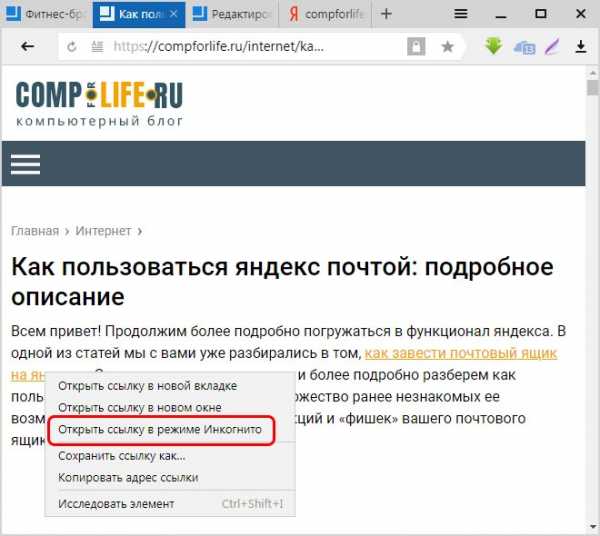
Используйте режим инкогнито в Яндекс браузере, ведь это удобно и совсем не сложно. Например, чтобы зайти в другой аккаунт соцсети, не нужно выходить из текущего профиля: просто откройте второе окно анонимно и введите логин и пароль. Так и введенные данные не сохранятся, и в привычный профиль снова заходить не нужно будет.
Но учтите, что после авторизации Ваше появление в соцсети будет заметно даже в режиме инкогнито. Он также не может защитить Ваш компьютер или телефон от заражения вирусами.
inetfishki.ru
Как сделать режим инкогнито в яндекс
Здравствуйте, уважаемые читатели сайта computerhom.ru. Если у вас вдруг возник вопрос на тему — как сделать режим инкогнито в яндекс?
То вы можете ознакомиться с простой и доступной инструкцией — как открыть режим инкогнито в яндекс браузере.
Я никогда не имел представление, что такое режим инкогнито, и вообще зачем он нужен.
Браузером яндекс я пользуюсь уже более пяти лет и ни разу я не включал режим инкогнито.
Я все время думал зачем он нужен людям, для чего разработчики внедрили такую функцию.
Оказалось что очень полезная функция и мне очень понравилась.
Включенный режим инкогнито, не позволит собирать информацию о вас. Данный режим позволит оставить в секрете все запросы и посещенные вами веб — сайты.
Жалко, что я раньше совсем не понимал, о такой полезной и нужной функции.
В этой инструкции, я расскажу вам несколько способов о включении режима — инкогнито.
- Открываем режим инкогнито в самом браузере
- Прописываем режим в ярлыке браузера
Открываем режим инкогнито в самом браузере
- Итак, открываем браузер яндекс.
Затем в правом верхнем углу нажимаем на кнопку «С тремя черточками». - В открывшемся меню нажимаем на пункт «Режим инкогнито».
- Также для быстрого открытия браузера в режиме инкогнито, вы можете нажать комбинацию клавиш Ctrl+Shift+N.
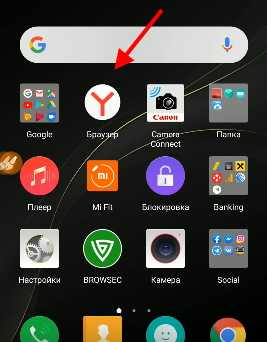
После всех выполненных действий, будет открыт режим инкогнито.
Теперь вы можете тайно набирать запросы и посещать различные сайты.
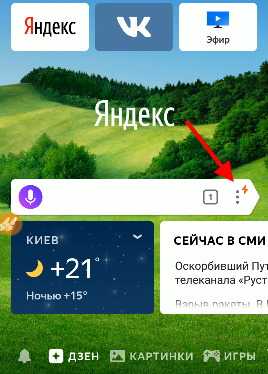
Также хочу с вами поделиться вот таким вот интересным моментом.
Например вы открыли браузер яндекс.
Затем в поиске ввели запрос и вы захотели открыть сайт в режиме инкогнито. В этом случае вам поможет контекстное меню браузера.
Для этого наводим курсор мыши на ссылку сайта и один раз нажимаем правую кнопку мыши.
В раскрывшемся меню нажимаем на пункт «Открыть ссылку в режиме Инкогнито».
После всех действий ссылка на сайт будет открыта в режиме инкогнито.
Чуть ниже я описал очень интересный метод — как сделать режим инкогнито в яндекс браузере.
Данный метод мне очень понравился, так как вам не придется постоянно включать режим инкогнито.
Один раз сделали и все.
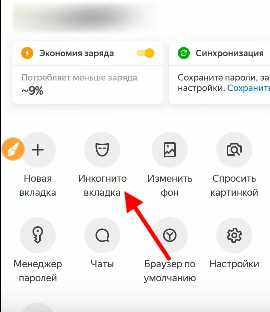
Прописываем режим в ярлыке браузера
При помощи данного способа, вы сможете запустить ярлык браузера в режиме инкогнито.
Данным метод мне очень понравился.
На своем компьютере я создал два ярлыка яндекс браузера, первый ярлык будет запускать яндекс в обычном режиме. А вот второй ярлык будет запускаться в режиме инкогнито.
- Если у вас один ярлык браузера, то вам нужно скопировать ярлык на рабочем столе windows.
Затем вставить копию ярлыка и переименовать каждый ярлык браузера. - Как видно на скриншоте первый ярлык браузера я обозначил под словом «Яндекс».
А второй ярлык я обозначил «Яндекс инкогнито». - Вы можете точно также сделать, чтобы не путаться потом.
- Итак, наводим курсор мыши на нужный вам ярлык браузера.
Затем один раз нажимаем правую кнопку мыши. - В открывшемся меню нажимаем на строчку «Свойства».

В следующем шаге у вас откроется окошко «Свойства яндекса».
Где вам нужно выполнить следующие действия.
- Нажимаем на вкладку «Ярлык».
- Далее в пункте «Объект» в самой конце строки browser.exe через пробел указываем —incognito.
То есть у вас должно выглядеть в конце вот так browser.exe —incognito - После всех действий нажимаем на кнопку «Применить» и «OK».
Теперь нам остается закрыть окошко ярлыка и запустить ярлык браузера.
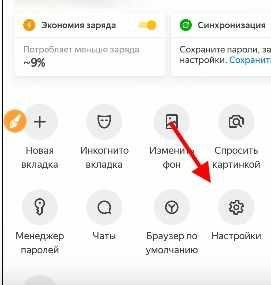
После того как вы откроете ярлык браузера, в котором вы прописали строчку —incognito, у вас откроется браузер в режиме инкогнито.
Вот и все…
Теперь вы знаете, как в яндексе перейти в режим инкогнито.
На этом я буду заканчивать инструкцию, всем пока, удачи! До новых встреч на сайте computerhom.ru.
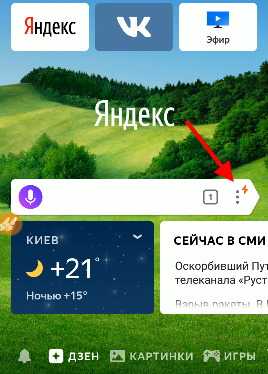
www.computerhom.ru
Режим инкогнито в Яндекс Браузере
Поговорим о методах включения и выключения режима Инкогнито в Яндекс Браузере.
Способ 1: Открываем режим Инкогнито в Yandex Browser
Если Вы задаетесь вопросом, как активировать невидимки, мы готовы просвятить Вас. Для этого потребуется выполнение довольно простых шагов:
- Потребуется запустить Яндекс Браузер.
- Кликните сверху по значку трех прочерков, расположенных одна за другой. Вы так же можете вызвать такое меню нажатием клавиш на клавиатуре — Ctrl+Shift+N (либо Shift+N — версия обычно подходит для Mac OS).
- Находясь во всплывшем окошке, остается вызвать контекстное меню и выбрать опцию Открыть ссылку в режиме Инкогнито.

- При правильно проведенных манипуляциях сверху появится новое окно в сером варианте. Отмечается различие — сверху слева имеется иконка черных очков.

- Выход осуществляется весьма простым шагом — просто закройте окно. После этого браузер самостоятельно произведет очистку файлов cookie, созданных в процессе работы.

Способ 2: Получение преимуществ в невидимом режиме
Довольно интересным фактом является незнание того, что при активации Incognito есть интересные расширения. Давайте рассмотрим подробнее ручную процедуру включения таких дополнений:
- Запустите браузер.
- Сверху нажмите на значок трех прочерков, располагающихся друг над другом. (как вызвать при помощи кнопок см. способ 1 п.2).
- Переходите во вкладку Дополнения.

- В описании потребуется выбрать необходимое расширение, после чего нажать ссылку Подробнее.
- Остается подключить функцию Разрешение использование в режиме Инкогнито.

- Нижняя часть страницы содержит ссылку Быстрые клавиши для расширений.

- Установите необходимую последовательность клавиш для горячего вызова. Зажмите на несколько секунд кнопочки Shift, Alt, Ctrl (несколько клавиш).

- Жмякайте Ок.
Способ 3: Выход из режима
Для разрешения возникшего вопроса потребуется выполнить довольно простые шаги. Углубимся подробнее:
- Нажмите сверху иконку квадрата, в котором содержится цифра (она обозначает количество открытых вкладок. Соответственно, если открыто две вкладки — будет цифра 2).
- Следует сдвинуть страницу в левую либо правую сторону — жмите значок крестика в правом верхнем углу двигаемой закладки.
- Для закрытия всех вкладок перейдите в режим навигации. Кликайте иконку троеточия (точки расположены одна над другой).
- Остается жать строку Закрыть вкладки Инкогнито.
Заключение
На мобильных устройствах для доступа Вам потребуется скачивание веб-обозревателя через Play Market или App Store. Открыв приложение жмите символ трех точек, расположенных одна над другой — раздел надстроек. Признаком активации будет служить изображение маски.
Понравилась статья? Поделиться с друзьями:
xn—-8sbcrj6cdv7h.xn--p1ai
Что такое анонимный режим в Яндекс браузере и как его включить
Все пользователи стремятся сохранить конфиденциальность собственных данных. Разработчики обозревателей учитывают желание пользователей избежать исследования личной информации, для этого разрабатывают анонимайзеры. В Яндекс браузере разработан анонимный режим, который не сохраняет часть вводимых данных и пересылает в поисковую систему запрос об игнорировании всех пользовательских действий. Функция доступна всем владельцам устройств с системой Windows или Android и установленным Яндекс обозревателем на компьютере или смартфоне.

Что такое анонимный режим?
Этот режим также называют инкогнито – это особый способ работы браузера Яндекс, при котором не сохраняются истории поиска, перечень просмотренных сайтов и cookie ресурсов. По умолчанию поисковики и обозреватель учитывают действия человека для формирования наиболее актуальной информации и рекламы в ленте Дзен или поисковой выдаче.
Принципиальные отличия вкладки в режиме инкогнито от стандартной страницы:
- Yandex browser не сохраняет запросы, введённые в поиск, но разработчики не гарантируют, что данные будут проигнорированы поисковыми системами;
- Обозреватель не делает записей в историю посещений, в ней отображаются последние просмотренные сайты в стандартном режиме;
- Не сохраняются данные для входа на веб-сайты. После перехода в анонимный режим, ресурсы будут определять пользователя в качестве гостя, даже при наличии активного аккаунта в обычном режиме. Браузер Яндекс не показывает данные для автозаполнения, а также все введённые пароли в инкогнито обнулятся после закрытия страницы;
- Деактивируется функция кэширования, обычно она помогает не загружать видео и аудио повторно, информация берётся с хранилища браузера;
- Функция создания закладок работает;
- Изменения настроек веб-браузера остаются в силе во всех режимах;
- По умолчанию Яндекс обозреватель отключает все расширения, поведение можно изменить вручную;
- Все файлы cookies очищаются после закрытия вкладки.
Основные способы, как включить анонимный режим в Yandex browser
Чтобы анонимно перейти на сайт, стоит включить функцию инкогнито. Есть 3 метода включения: стандартный, открытие отдельной вкладки и с помощью горячих клавиш.
Стандартный метод
Самый распространённый способ – воспользоваться меню «Настройки».
Алгоритм действий:
- Нажимаем на кнопку «Настройки» в правом углу браузера.
- Выбираем «Режим инкогнито».
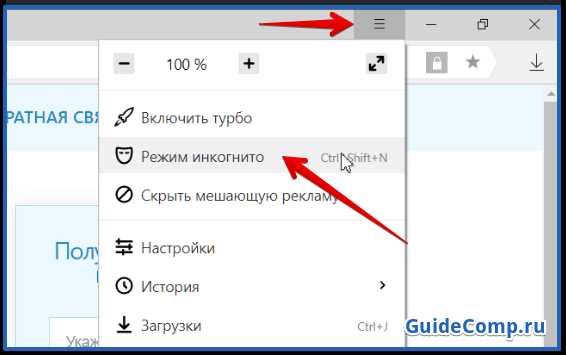
Запустится ещё одна страница обозревателя, все вкладки в ней будут иметь анонимный статус.
Запуск в режиме инкогнито отдельной вкладки
При сёрфинге в сети периодически появляются сайты, использование которых хочется скрыть от других.
Давайте включим анонимный режим:
- Делаем клик правой кнопкой по ссылке.
- Выбираем «Открыть ссылку в режиме Инкогнито».
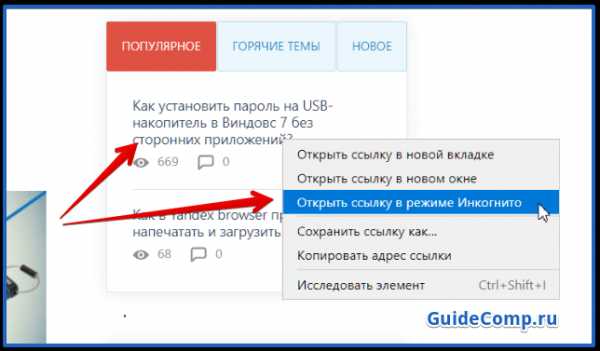
Если в свёрнутом состоянии уже есть анонимная страница, вкладка просто добавится сюда.
Горячие клавиши
Метод помогает сочетанием кнопок сразу перейти к анонимному использованию обозревателя Яндекс. Чтобы включить режим, одновременно нажимаем Ctrl + Shift + N. Ctrl и Shift можно использовать как в правой стороне цифрового блока, так и левой.
Как закрыть анонимный режим?
Чтобы перейти в обычный режим работы браузера, достаточно закрыть окно со значком очков. Закрываем страницу с помощью крестика в углу или из панели задач, нажав на ярлык Яндекс браузера и кликнув на крестик в миниатюре.
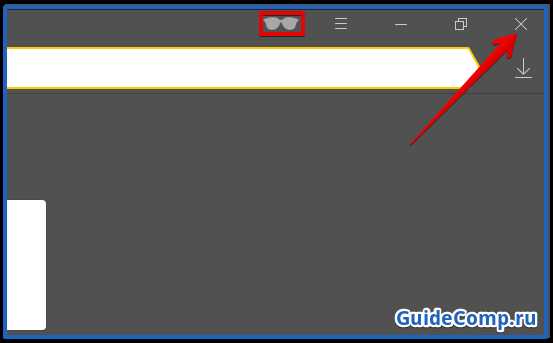
Как активировать расширения в режиме инкогнито?
Страница в режиме инкогнито в Yandex обозревателе мало отличается от обычной, кроме значка очков, также меняется оформление. При наличии статуса анонимного использования веб-браузера мы не можем пользоваться расширениями – это стандартные параметры браузера, но поведение легко изменяется.
Если есть важные расширения, которые должны работать всегда (VPN, блокировщик рекламы и т. д.), их можно включить в анонимном режиме.
Работа с расширениями:
- Кликаем на кнопку «Настройки».
- Открываем пункт «Дополнения».

- Выбираем желаемое расширение и нажимаем на него один раз (или или на пункт «Подробнее»).
- После появления дополнительной информации устанавливаем выделение возле строки «Разрешить использование в режиме Инкогнито».

После открытия страницы со статусом анонимно, в углу появится значок выбранного расширения.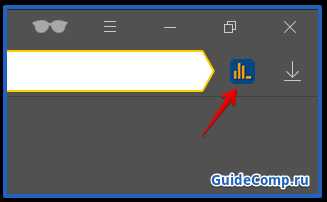
Как включить анонимный режим в Яндекс браузере на телефоне?
Yandex browser позволяет использовать режим инкогнито в мобильной версии обозревателя. Его можно включить при наличии планшета или мобильного телефона на базе операционной системы Android.
Существует 2 способа активировать функцию:
- На главном экране обозревателя нажимаем на вертикальное троеточие, в выпадающем списке появится опция «Новая вкладка Инкогнито».

 Узнаём о включении режима по серому фону экрана и соответствующей надписи снизу поисковой строки.
Узнаём о включении режима по серому фону экрана и соответствующей надписи снизу поисковой строки.
- Найдя желаемую страницу в поиске, нажимаем и удерживаем палец на ссылке. В появившемся списке действий выбираем «Открыть во вкладке Инкогнито». Поиск приобретёт серый цвет, а все вкладки будут отображаться в виде цифры справа.
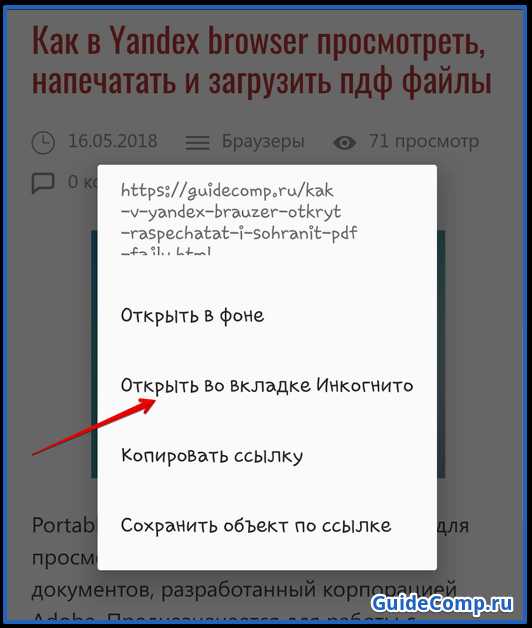
Насколько безопасен режим инкогнито в Яндекс браузере?
Важно понимать, что пользователь не становится полностью невидимым в сети после активации анонимного режима, некоторые сайты могут определять месторасположение, IP-адрес, DNS и другие данные. Существует сервис, который показывает уровень анонимности в сети – whoer.net.
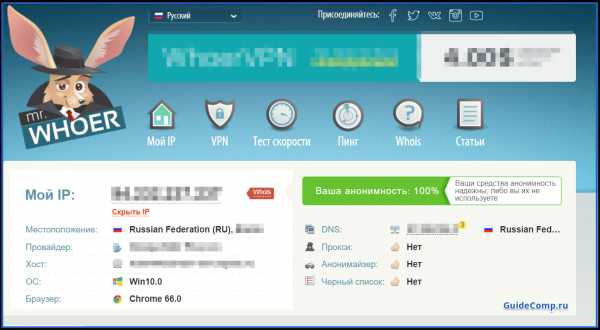
Удовлетворительный результат – 70%, идеальный – 100%, низкие показатели указывают на лёгкость раскрытия информации о пользователе.
Особый режим со статусом инкогнито не гарантирует полную анонимность в сети (!!!), но защищает от слежения, похищения пользовательских данных и изучения истории поиска другими пользователями. Обозреватель не сохраняет действия в режиме инкогнито, все пароли, история поиска и просмотра сайтов удаляются после закрытия страницы. Чтобы включить анонимный режим в Яндекс браузере, достаточно использовать один из приведённых выше способов.
Рекомендуем к дальнейшему прочтению:Помогла ли вам эта статья?
ДА
НЕТ
Мы рады что смогли помочь вам в решении проблемы!
Отблагодарите автора — поделитесь статьей в социальных сетях:
Задайте свой вопрос в комментариях с подробным описанием проблемы.
ЗАДАТЬ ВОПРОС
guidecomp.ru

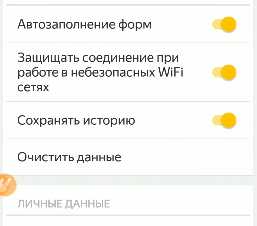
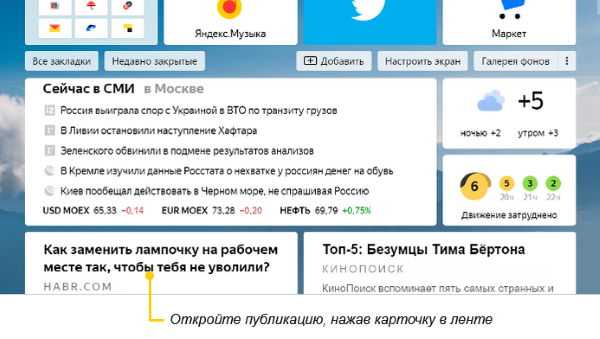
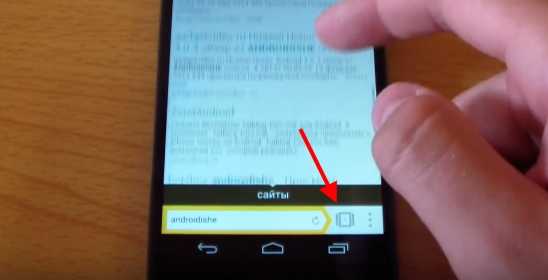
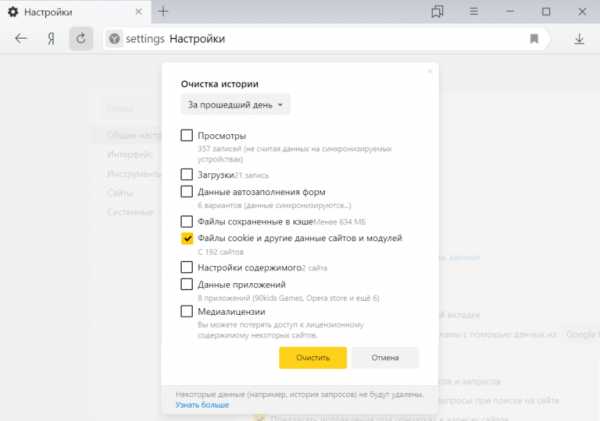

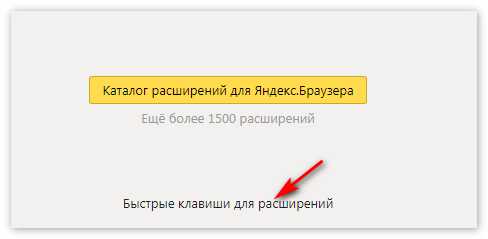
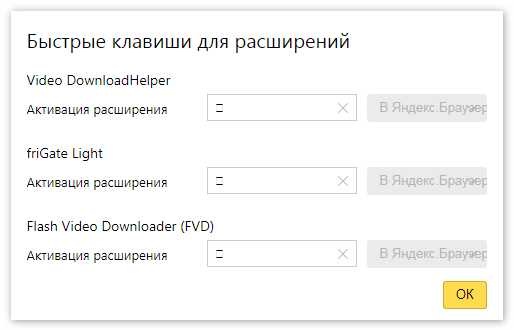
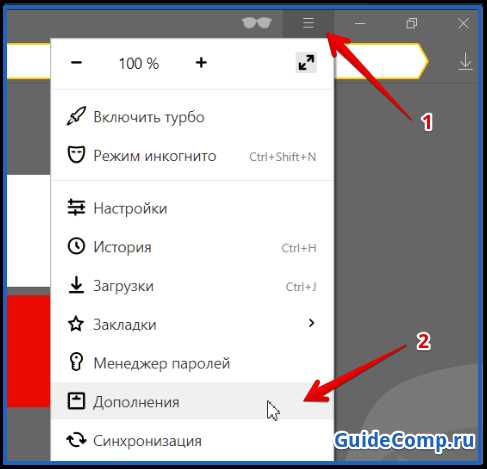

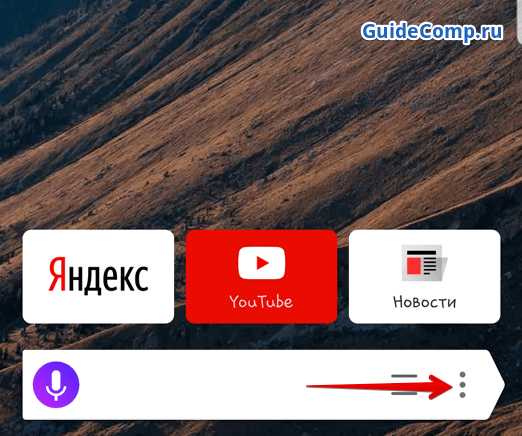
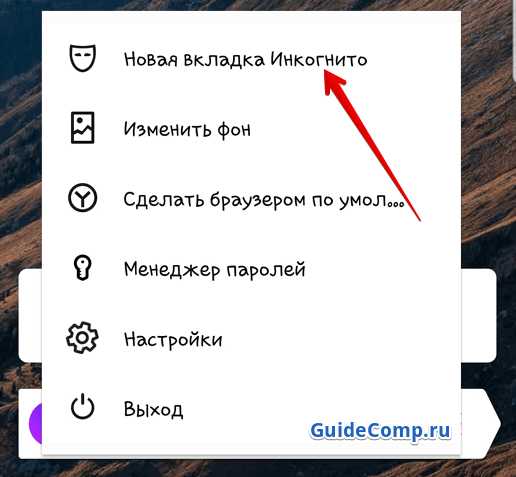 Узнаём о включении режима по серому фону экрана и соответствующей надписи снизу поисковой строки.
Узнаём о включении режима по серому фону экрана и соответствующей надписи снизу поисковой строки.